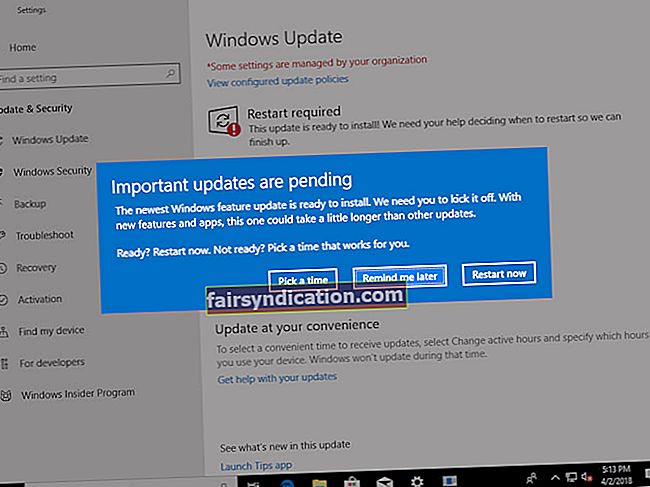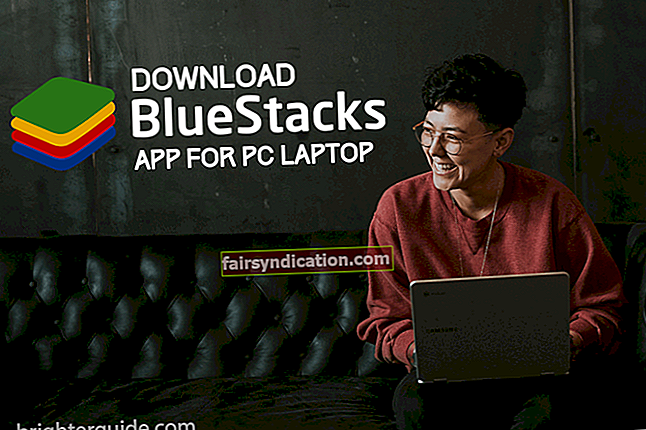آپ کو شاید یہ احساس ہو گیا ہے کہ جب بھی آپ اپنے کمپیوٹر کو آن کرتے ہیں تو ، یہ ڈسک چیک کرتا ہے ، جو ایسا پہلے کبھی نہیں کرتا تھا۔ کیا یہ الارم کا سبب بننا چاہئے؟ اگرچہ ڈسک اسکیننگ کا مطلب ہمیشہ نقصان نہیں ہوتا ہے ، لیکن یہ زیادہ تر کسی بنیادی مسئلے کے بارے میں بات چیت کرنے کی کوشش کر رہا ہے۔
chkdsk.exe کیا ہے؟
اسے "چیک ڈسک" کے طور پر قرار دیا جاتا ہے ، اور یہ بنیادی طور پر ایک کمانڈ ہے جو ڈرائیو کو چیک کرتی ہے۔ یہ ڈسک کی حیثیت کی رپورٹ ظاہر کرکے کام کرتا ہے اور یہاں تک کہ پائے جانے والے مسائل کو بھی ٹھیک کرسکتا ہے۔ تاہم ، اس ٹول کو استعمال کرنے کے ل your ، آپ کے کمپیوٹر میں اس کے سسٹم میں آٹوچک ڈاٹ ایکس ہونا چاہئے۔
کمپیوٹر کی ہارڈ ڈسک تمام فائلوں کو فولڈروں میں محفوظ کرتی ہے۔ نیز ، اس میں کچھ حفاظتی معلومات موجود ہیں جو ان فائلوں تک رسائی حاصل کرسکتا ہے۔ ہارڈ ڈسک میں اتنی زیادہ معلومات لی جاتی ہیں ، اور CHKDSK کا کام فولڈرز ، ڈیٹا ، اور سیکیورٹی کی حیثیت کے بارے میں تمام معلومات درست ہونے کو یقینی بنانا ہے۔ بدقسمتی سے ، جب کمپیوٹر اچانک بند ہو جاتا ہے یا جب آپ کسی USB آلہ کو غیر محفوظ طریقے سے نکال یا خارج کرتے ہیں تو ایک خرابی پیدا ہوسکتی ہے۔ یہ ہارڈ ویئر کے مسائل یا مالویئر کے نتیجے میں بھی ہوسکتا ہے۔ یہ مسائل ہارڈ ڈسک کی انتظامی معلومات میں جھلکتے ہیں ، اس طرح CHKDSK کمانڈ کو ان مسائل کی نشاندہی کرنے اور ان کو حل کرنے کے لئے چلانے پر مجبور کرتے ہیں۔
CHKDSK کمانڈ ہارڈ ڈسک کو اسکین کرتی ہے اور ڈرائیو میں فائل کے کسی بھی مسئلے کو ٹھیک کرتی ہے۔ چیک ڈسک کمانڈ کو متحرک کرنے کی بہت ساری وجوہات ہیں ، جن میں سے کچھ شامل ہیں:
غلط شٹ ڈاؤن
چیک ڈسک کے عمل کا بنیادی محرک یہ ہے کہ اگر نظام نامناسب طور پر بند ہوجائے۔ آپ کو اسٹارٹ مینو کے ذریعہ کمپیوٹر کو بند کرنا اور مکمل طور پر بند ہونے کا وقت دینا ہوگا۔ اگر کمپیوٹر اچانک بند ہوجاتا ہے یا اگر آپ اسٹارٹ بٹن دباکر اسے بند کردیتے ہیں تو ، آپ کو اعداد و شمار کے نقصانات اور فائل سسٹم کے مسائل کا سامنا کرنا پڑے گا جو بوٹنگ کے دوران چیک ڈسک کے معمول سے گزرنے پر مجبور ہوجاتے ہیں۔ نیز ، آپ کو بجلی کی فراہمی سے پلگ ان کمپیوٹر بند کرنے کی غلطی نہیں کرنی چاہئے۔ چیک ڈسک کمانڈ کو متحرک کیا جاتا ہے تاکہ چیک کرنے کے لئے کہ ہارڈ ڈسک نامناسب بند سے گزرنے کے بعد ٹھیک ہے۔ اگر آپ کو بجلی کی ناکامی کا سامنا کرنا پڑتا ہے تو یہ بھی ہوسکتا ہے۔
ایک میلویئر حملہ
چیک ڈسک اسکین اس بات کا اشارہ بھی ہوسکتا ہے کہ آپ کا کمپیوٹر ایک میلویئر اٹیک کی زد میں ہے ، جس میں وائرس اور دیگر غیر ملکی پروگرام شامل ہوسکتے ہیں جو فائل سسٹم کی فعالیت کو نقصان پہنچاتے ہیں۔ آپ نے ممکنہ طور پر غیر محفوظ لنک کو کھول دیا ہے جس سے کمپیوٹر سسٹم کی حفاظت کو خطرہ ہے ، اور اس سے چیک ڈسک کی افادیت اس بات کو یقینی بنائے گی کہ کوئی خطرہ نہ ہو۔ اس سے بچنے کا بہترین طریقہ یہ یقینی بنانا ہے کہ آپ کے پاس ہر وقت معیاری اینٹی وائرس پروگرام نصب ہے۔ اس معاملے میں ، آپ کو میلویئر کو دور رکھنے کے لئے قابل اعتماد اینٹی میل ویئر سافٹ ویئر میں سرمایہ کاری کرنا چاہئے۔
ہارڈ ڈرائیو کے مسائل
امکانات یہ ہیں کہ ڈرائیو میں کچھ دشواریوں کا پتہ چلا ہے۔ جب بھی آپ اپنے کمپیوٹر کو آن کرتے ہیں تو یہ CHCKDSK چلانے کے ونڈوز 10 کی سب سے اہم وجہ ہے۔ ایسا کسی بھی فائل سسٹم کے مسئلے کی جانچ پڑتال کے لئے ہوتا ہے جیسے خراب سیکٹر جس نے پورے کمپیوٹر سسٹم کو خطرہ میں ڈال دیا ہے اور اس کے نتیجے میں ہارڈ ڈرائیو کی ناکامی بھی ہو سکتی ہے۔ یہ تجویز کی جاتی ہے کہ آپ پروگرام کو چلانے کے لئے وقت دیں ، امید ہے کہ اس سے مسئلہ حل ہوجائے گا۔ اس کی نشاندہی کرے گی کہ آیا اس میں کوئی مسئلہ درپیش ہے اور دکھائے گا کہ انھیں کس طرح حل کیا جانا چاہئے۔ رپورٹ چیک ڈسک کی لاگ فائل میں ہے ، جس تک آپ اسٹارٹ مینو میں جاکر اور پھر ٹائپ کرسکتے ہیں ‘ایونٹ ویور۔’ اس پر کلک کریں اور ایپلیکیشن کو منتخب کریں۔ آپ کو کسی بھی ملی مسئلے سے متعلق جامع معلومات ملیں گی ، اور آپ یہ بھی کر سکتے ہیں کہ بنیادی مسائل کی وجوہ کے بطور درج کسی بھی وسائل کے لئے سسٹم لاگز چیک کرکے۔ اگر آپ نے دیکھا کہ چیک ڈسک کی افادیت ہر شروعات کے بعد چلتی رہتی ہے تو ، اس کا مطلب یہ ہے کہ ہارڈ ڈرائیو ناکام ہو رہی ہے ، اور اس کی وجہ سے خطرے کی گھنٹی پیدا ہوسکتی ہے۔
ونڈوز 10 میں چیک ڈسک کو کیسے منسوخ کریں
چیک ڈسک کمانڈ کارآمد ہے کیوں کہ یہ کمپیوٹر سسٹم میں کیڑے اور ناکامیوں کی مستقل جانچ پڑتال کرتا ہے ، لیکن کمپیوٹر شروع کرنے کے بعد آپ کو ہر بار چلانے کی ضرورت نہیں ہے۔ اگر آپ نے کمانڈ کو فعال کردیا ہے تو ، اسے روکنا آسان ہے کیونکہ آپ کو صرف اس مرحلے کو چھوڑنے کے لئے کسی بھی کلید پر کلک کرنا ہوگا۔ جلدی سے چیکنگ چھوڑنے کے لئے آپ کے پاس قریب 8 سیکنڈ کا وقت ہوگا ، اس کے بعد یہ عمل خود بخود چل جائے گا۔ مسائل اس وقت سامنے آتے ہیں جب آپ کے پاس شیڈول ڈسک چیک ہو اور آپ کے پاس عمل ختم ہونے کا انتظار کرنے کا وقت نہ ہو۔ ایسے منظرناموں میں ، آپ کے پاس ڈسک چیک منسوخ کرنے کے سوا کوئی چارہ نہیں ہوتا ہے۔
ایسا کرنے سے پہلے ، آپ کو طے کرنا چاہئے کہ آیا کسی بھی ڈرائیو کا شیڈول چیک ہے یا نہیں تاکہ آپ اگلے ربوٹ پر اسکیپ دب کر اسے منسوخ کرسکیں۔
کیا مجھے ونڈوز 10 میں چیک ڈسک کی ضرورت ہے؟
اس سوال کا جواب ایک آسان ہے۔ آپ نے محسوس کیا ہوگا کہ ونڈوز 10 میں ڈسک کی جانچ دوسرے ونڈوز ورژن سے کچھ مختلف ہے ، لیکن یہ کیڑے اور دیگر امور سے نجات دلانے میں بہت مدد فراہم کرتا ہے جو سسٹم کو سست کردیتے ہیں۔ چیک ڈسک کمانڈ کسی بھی پریشانی کو درست کرنے میں مدد فراہم کرتی ہے جو خراب سافٹ ویئر ، اچانک یا غیر مناسب بندش ، یا مالویئر حملوں کی وجہ سے ہوسکتی ہے۔ اس کے بدلے میں ، کمپیوٹر کی کارکردگی کو بہتر بنانے میں مدد کرتا ہے۔
ونڈوز 10 میں ڈسک چیکر ہوتا ہے ، جو ڈسک کے معاملات کو خود بخود سراغ لگانے اور درست کرنے کا ذریعہ ہے۔ اس کا مطلب یہ ہے کہ کسی بھی بنیادی مسئلے کی نشاندہی کرنے اور ان کو حل کرنے کے ل the آپ کو روایتی ڈسک چیک کو چلانے کی ضرورت نہیں ہے۔ کمانڈ وقتا فوقتا کسی خراب شعبوں اور سسٹم کی غلطیوں کے لئے ہارڈ ڈرائیو کی جانچ کرتا ہے اور خود بخود دیکھ بھال کرتا ہے ، لہذا آپ کو اسے چلانے کی ضرورت نہیں ہے۔
ونڈوز 10 میں چکڈسک کو چلانے کے ل you ، آپ کو یہ کرنا چاہئے:
- جس اسکین کو آپ اسکین کرنا چاہتے ہیں اس پر دائیں کلک کریں۔
- پراپرٹیز پر کلک کریں۔
- ٹولز ٹیب پر کلک کریں۔
- چیک بٹن دبائیں۔
اس کے ساتھ ، chkdsk یوٹیلیٹی فائل سسٹم میں کسی بھی قسم کی غلطیوں کی جانچ کرے گی۔
اگر کسی غلطی کا پتہ چلتا ہے تو ، سسٹم آپ سے ڈسک کی جانچ پڑتال کرنے کے لئے کہے گا ، اور اگر کوئی غلطیاں نہیں ہیں تو ، ایک میسج پاپ اپ ہوگا ، جس میں یہ ظاہر ہوتا ہے کہ آپ کو اسکین کی ضرورت نہیں ہے۔ تاہم ، جب کمپیوٹر کے ہر آغاز کے بعد چکڈسک کا ٹول چلتا رہتا ہے تو ، یہ بنیادی مسئلے کی علامت ہوسکتا ہے ، اور آپ کو اس معاملے کی جانچ کرانی چاہئے۔
کیا کسی کو چیک ڈسک کو غیر فعال کرنا چاہئے؟
یہ اس پر منحصر ہے کہ نظام کس طرح برتاؤ یا چلاتا ہے۔ جیسا کہ پہلے ذکر کیا گیا ہے ، ڈسک سے متعلقہ غلطیوں کا پتہ لگانے اور اسے درست کرنے کے لئے چیک ڈسک کا عمل انتہائی ضروری ہے۔ تاہم ، اگر یہ کوئی پریشانی بن جاتا ہے ، تو آپ اسے غیر فعال کردیں۔ ڈسک چیکر چلانے کا سب سے زیادہ پریشان کن حصہ وہ ہوتا ہے جب جب ضرورت نہ پڑتی ہو تو وہ چلتا رہتا ہے۔ یہ زیادہ تر اس وقت ہوتا ہے جب آپ کمپیوٹر کو صحیح طریقے سے بند نہیں کرتے ہیں۔ نیلی اسکرین ظاہر ہوسکتی ہے ، اور اس کا مطلب خطرہ ہے۔ کمپیوٹر کو بوٹ کرنے پر ، یہ کہتا ہے کہ یہ فائل سسٹم کی جانچ کر رہا ہے یا کسی ڈسک میں سے کسی کو جانچنے کی ضرورت ہے۔ اگرچہ آپ کمانڈ کو منسوخ کرسکتے ہیں اور کمپیوٹر کو بوٹ کرنے کے لئے آگے بڑھ سکتے ہیں ، لیکن یہ تجویز ہے کہ آپ اسے اسکین ختم کردیں۔
کسی بھی کلید کو دبانے سے چیک ڈسک کا عمل بند ہوجائے گا ، لیکن ایک بار جب آپ کمپیوٹر کو دوبارہ شروع کردیں گے تو کمانڈ دوبارہ چلنے کا امکان ہے۔ اگر ایسا ہوتا ہے تو ، اس کا مطلب یہ ہے کہ آپ کے کمپیوٹر میں ایک بنیادی مسئلہ ہے جسے آپ نظر انداز کرنا چھوڑ دیں۔ اس کا مطلب یہ ہے کہ ونڈوز اب بھی چاہتا ہے کہ ڈرائیو کو اسکین کیا جائے۔ اگر آپ اسے نظرانداز کرتے ہیں تو ، یہ اس وقت تک آپ کو یاد دلاتا رہے گا جب تک کہ آپ اسے چیک نہیں کرتے ہیں۔
ڈسک چیکر کو اپنا کام کرنے دینا سب سے بہتر کام ہے ، لیکن یہ بعض اوقات وقت طلب ہوتا ہے اور آپ کے پاس انتظار کرنے کے لئے اتنا وقت نہیں ہوتا ہے۔ اس کے علاوہ ، آپ کو یہ احساس ہوسکتا ہے کہ اسے اسکین چلانے کے بعد بھی ، یہ اگلے بوٹنگ سیشن کے بعد چلنا چاہے گا۔ اگر آپ سسٹم کے چلنے سے پہلے ہی USB فلیش نکال دیتے ہیں یا اگر سسٹم ناجائز طور پر بند ہوجاتا ہے تو ، شاید بجلی کی خرابی کی وجہ سے ، ونڈوز خود بخود اس مسئلے کا پتہ لگاتا ہے اور ایک اور چیک ڈسک اسکین پر مجبور کرے گا۔ ایسی صورت میں ، آپ اسے غیر فعال کرسکتے ہیں۔
حتمی سزا
اس معلومات سے ، یہ ظاہر ہوتا ہے کہ CHKDSK آپ کے کمپیوٹر کا ایک اہم پہلو ہے کیونکہ یہ کیڑے کو خلیج میں رکھنے میں مدد کرتا ہے۔ تاہم ، یہ سب سے موثر ہوتا ہے جب شیڈول کیا جاتا ہے یا جب آپ اسے دستی طور پر چلاتے ہیں۔ اگر آپ کو یہ احساس ہوتا ہے کہ یہ شروع میں ہی چلتا رہتا ہے تو ، اس کا مطلب یہ ہے کہ آپ کے کمپیوٹر میں کچھ ہارڈ ڈسک کی خرابیاں ہو رہی ہیں جن کی جانچ پڑتال کرنے کی ضرورت ہے۔ آپ کو ڈسک چیکر کو اسکین ختم کرنے اور پریشانیوں کی شناخت کرنے دینا چاہئے۔ اگر کوئی مسئلہ دریافت ہوا ہے تو ، پھر بوٹنگ جاری رکھنے سے پہلے ٹول کو انہیں ٹھیک کرنے دیں۔ اگر یہ ظاہر کرتا ہے کہ کوئی غلطیاں نہیں ہیں ، تو آپ جانا اچھا ہے۔
تاہم ، اگر آپ اسے اسکین چلانے دیتے ہیں اور اگلے بوٹنگ سیشن کے دوران وہی کمانڈ چلاتا ہے تو ، یہ اس بات کی علامت ہوسکتی ہے کہ آپ کے کمپیوٹر سسٹم پر میلویئر نے حملہ کیا ہے اور آپ کو یہ یقینی کرنے کے ل to چیک کرنا چاہئے کہ آپ کے پاس تازہ ترین ینٹیوائرس ہے۔ سافٹ ویئر اگر مسئلہ جاری رہتا ہے تو ، بہتر ہے اگر آپ کسی ماہر کو اس مسئلے کو دیکھنے دیں ، کیونکہ یہ کسی بڑے بنیادی مسئلے کا اشارہ ہوسکتا ہے۔